Что такое протокол SSH
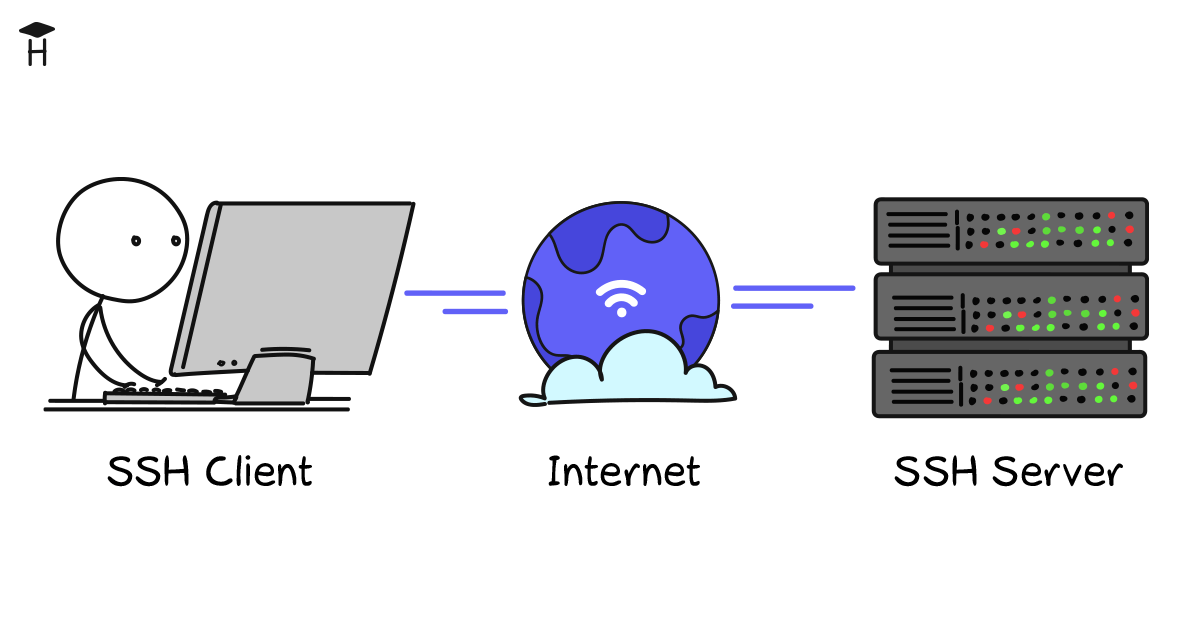
SSH — защищенный протокол для удаленного доступа к компьютерам. Через SSH можно выполнять операции в командной строке компьютера, который физически находится в другом месте.
Иными словами, SSH — это дистанционная командная строка. Визуально вы работаете на своем компьютере, но в реальности — на другом.
Что значит «протокол»?
Протокол — это набор соглашений, правил, по которым разные программы могут обмениваться информацией. SSH — это набор правил, который известен и вашему компьютеру, и физически отдаленному компьютеру.
Пример: вы вводите команду удаления файла, и эта команда передается на другой компьютер и выполняется там. Ответ (или сообщение об ошибке) возвращается и показывается на вашем компьютере.
Что значит «защищенный»?
Вся информация передается в зашифрованном виде. Подобно тому, как некоторые сайты работают по HTTPS, шифруя информацию. Например, ваш онлайн-банкинг обязательно должен работать по защищенному соединению. В таком случае даже если всю информацию перехватывает злоумышленник, он не сможет расшифровать её.
Для чего нужен SSH?
Не всегда есть возможность физически находиться у компьютера, с которым нужно работать. Например, если вы хотите создать свой сайт, то он будет размещен на компьютере хостинг-провайдера. Этот компьютер может находиться на другом конце света. Вам нужен способ запускать команды на этом компьютере не выходя из своего дома.
Как подключаться по SSH?
Для подключения к удаленной машине по SSH нужен клиент — специальная программа. В *nix-подобных системах (Linux, macOS) клиент обычно установлен в системе по умолчанию, и достаточно открыть терминал.
Для подключения нужно указать адрес сервера и, опционально, имя пользователя и порт. Вот как выглядит команда при использовании консольного клиента (в терминале):
ssh username@remote_host -p port
Например, для подключения к серверу 52.307.149.244 в аккаунт ivan нужно ввести:
ssh ivan@52.307.149.244
Если не указывать порт, то будет использован порт SSH по умолчанию — 22. Используемый порт задается при настройке SSH-сервера, программы, которая запущена на удаленном компьютере и ожидает подключения извне.
Fingerprint
При первом подключении появится сообщение:
The authenticity of host '52.307.149.244 (52.307.149.244)' can't be established.
ECDSA key fingerprint is fd:fd:d4:f9:77:fe:73:84:e1:55:00:ad:d6:6d:22:fe.
Are you sure you want to continue connecting (yes/no)? yes
Введите yes в первый раз.
Это нужно для повышения безопасности. При настройке SSH-сервера создается уникальная комбинация символов — fingerprint («отпечатки пальцев»). Ваш компьютер запоминает эту комбинацию и сверяет ее при каждом новом соединении. Если кто-то переустановит SSH-сервер, или всю операционную систему, или вообще заменит удаленный компьютер, сохранив его адрес, то при следующем соединении вы узнаете об этом, потому что изменится fingerprint.
Если fingerprint не меняется, то такое сообщение не будет появляться.
Подключение по SSH по паролю
Простейший вариант — подключение по паролю. После ввода команды ssh система запросит пароль:
ivan@52.307.149.244's password:
Пароль придется вводить каждый раз.
Подключение по SSH по ключу, без пароля
Для удобного подключения по SSH (и многим другим сервисам) без ввода пароля можно использовать ключи.
Нужно создать пару ключей: приватный (закрытый) ключ и публичный (открытый) ключ. Приватный ключ нужно хранить и никогда никому не показывать. Публичный ключ можно показывать всем и распространять свободно.
Эти ключи связаны друг с другом таким образом, что зашифровав информацию одним ключом, расшифровать ее можно только другим. Например, если ваш друг зашифрует письмо вашим публичным ключом, то прочитать его сможете только вы, потому что для этого нужен ваш приватный ключ. И наоборот: если вы зашифруете что-то своим приватным ключом, то расшифровать его можно только вашим публичным ключом. Так как публичный ключ доступен всем, любой может расшифровать это сообщение. Но он может быть уверен, что сообщение пришло именно от вас. В этом заключается идея цифровой подписи.
Генерация ключей
Создадим пару ключей:
ssh-keygen
Программа запустится и спросит, куда сохранять ключи:
Generating public/private rsa key pair.
Enter file in which to save the key (/home/demo/.ssh/id_rsa):
Нажмите Enter для сохранения в стандартное место — директорию .ssh/id_rsa в вашей домашней директории.
Программа запросит passphrase. Это вроде пароля для ключа. Можно просто нажать Enter и пропустить этот шаг. Или ввести passphrase — тогда его нужно будет вводить каждый раз, когда используется ключ.
Enter passphrase (empty for no passphrase):
Enter same passphrase again:
Ключи созданы:
Your identification has been saved in /home/demo/.ssh/id_rsa.
Your public key has been saved in /home/demo/.ssh/id_rsa.pub.
The key fingerprint is:
8c:e9:7c:fa:bf:c4:e5:9c:c9:b8:60:1f:fe:1c:d3:8a root@here
The key's randomart image is:
+--[ RSA 2048]----+
| |
| |
| |
| + |
| o S . |
| o . * + |
| o + = O . |
| + = = + |
| ....Eo+ |
+-----------------+
Теперь у вас есть два файла:
- ~/.ssh/id_rsa — приватный ключ. Никогда никому и никуда не передавайте его!
- ~/.ssh/id_rsa.pub — публичный ключ. Спокойно распространяйте его.
В Windows можно использовать ssh-gen в подсистеме Ubuntu for Windows или в командной строке Git for Windows.
Загрузка публичного ключа на сервер
Нужно добавить публичный ключ на сервер в файл ~/.ssh/authorized_keys. Самый простой способ — запустить на локальной машине команду для копирования ключа:
ssh-copy-id -i /home/demo/.ssh/id_rsa.pub ivan@52.307.149.244
Другой способ — подключиться по паролю, открыть в редакторе файл ~/.ssh/authorized_keys и добавить в конец текст из вашего файла ~/.ssh/id_rsa.pub.
Теперь при подключении пароль запрашиваться не будет1.
После включения соединений по ключу рекомендуется отключить подключение по паролю.
ssh-agent
При работе с ключами возможны две неудобные ситуации:
- Если при создании ключа вы указали passphrase (пароль для ключа), то вам придется вводить пароль при каждом подключении.
- Если у вас есть несколько ключей для разных целей, то при соединении по
sshпридется указывать нужный ключ вручную
ssh-agent решает эти проблемы. Этот агент аутентификации (authentication agent) работает на фоне в *nix-системах. В зависимости от системы, вам, возможно, придется установить и настроить его автозапуск самостоятельно.
Если добавить ключ к агенту, то:
- для него больше не будет спрашиваться passphrase
- не нужно будет вводить ключ вручную — он будет автоматически использован при соответствующем подключении
ssh-add /home/demo/.ssh/id_rsa добавит ключ id_rsa в запущенный в системе агент. Если у него есть passphrase, то агент попросит ввести его.
Если запустить ssh-add без аргументов, то будут добавлены ключи ~/.ssh/id_rsa, ~/.ssh/id_dsa, ~/.ssh/id_ecdsa, ~/.ssh/id_ed25519 и ~/.ssh/identity.
Список добавленных в агент ключей можно посмотреть командой ssh-add -L:
→ ssh-add -L
ssh-rsa AAAAB3NzaC1yc2EAAAADAQABAAABAQC91r/+5WEQHcxVMrxpP9jKuONjlrnEHshfG3v/ab2NKDSljdskODOIsdhaaoDoiSADhAaoDISHasoiDiASisjadOHISDdKJDASHSidshIHDSIHDIAsdjasAs7XG/drBhi16zQ2e8VcLD7bVQS1Cpo0O1tP+93YQBvcIE02RltqVKYo7BlgCaJzpdowK8fHSzpfCYsEFjdjosOjfdsjdjkAJOKkKKHJHhaIiAiaihsiIoqkpqdmlnvnuuUSCaAS8aDhajiadiiAahhakKAKDHAKurmD08jnX9HfH/d15pLK/Glo1Su6iEOU3bW8k92QlY54pPFLKiNRPFuUryE5md7T /Users/demo/.ssh/some_key.pem
ssh-rsa AAAAB3NzaC1yc2EAAAABIwAAAQEAsLC9WpSZ/9YpQ2z1FTSsORcP+ohzCdVjYaoc3C0fRnUbkp4SnvMHFTHNFFod0FhV0cQcOLvBsZAK/0tUPIXeDDFvYD70r5i0AsQbqA0k7gK3b3MP7tmnPxMHd607TI+1FMO54Yig0vnpZOgKmgCsxWq6tckwyLB91BlPiGxLBZiu5yPDIguEQCSnAwkF0vjqrNGsoHB4+fkj0USfjiifsjihf39hifSIHiJFHSijshfj39jfsjisfiisfiissr893IFsifijfsjSOIiAShadfhssU0q0JpjaDEWcMmYXmuz3xSnbhkueGLBXMU2zXDFDWCDSHq9/oRr29UAfVaHAMw== /Users/demo/.ssh/id_rsa
ssh-agent привязан к сессии. Поэтому, например, если перезагрузить компьютер, то ключи нужно будет добавлять в агент заново.
Форвардинг (проброс) ключей
Если вы подключились к удаленному серверу X, и с него хотите подключиться к другому серверу Y, например, чтобы сделать git pull с GitHub'а, то придется держать копию ваших ключей на сервере X.
Утилита ssh с флагом -A позволяет «пробросить» ключи с подключаемой машины в удаленную:
ssh -A ivan@52.307.149.244
Ключи, добавленные к агенту аутентификации (ssh-agent) станут доступными на удаленном сервере. При этом файлы-ключи физически не будут находиться на сервере.
Дополнительные ссылки
- Основы SSH / Видео на канале Хекслета
- SSH Essentials: Working with SSH Servers, Clients, and Keys
- Памятка пользователям ssh
- Возможность и специфика подключения по ключу зависит от настроек SSH-сервера. Возможно такое, что подключение по ключу запрещено администратором.
Рахим Давлеткалиев